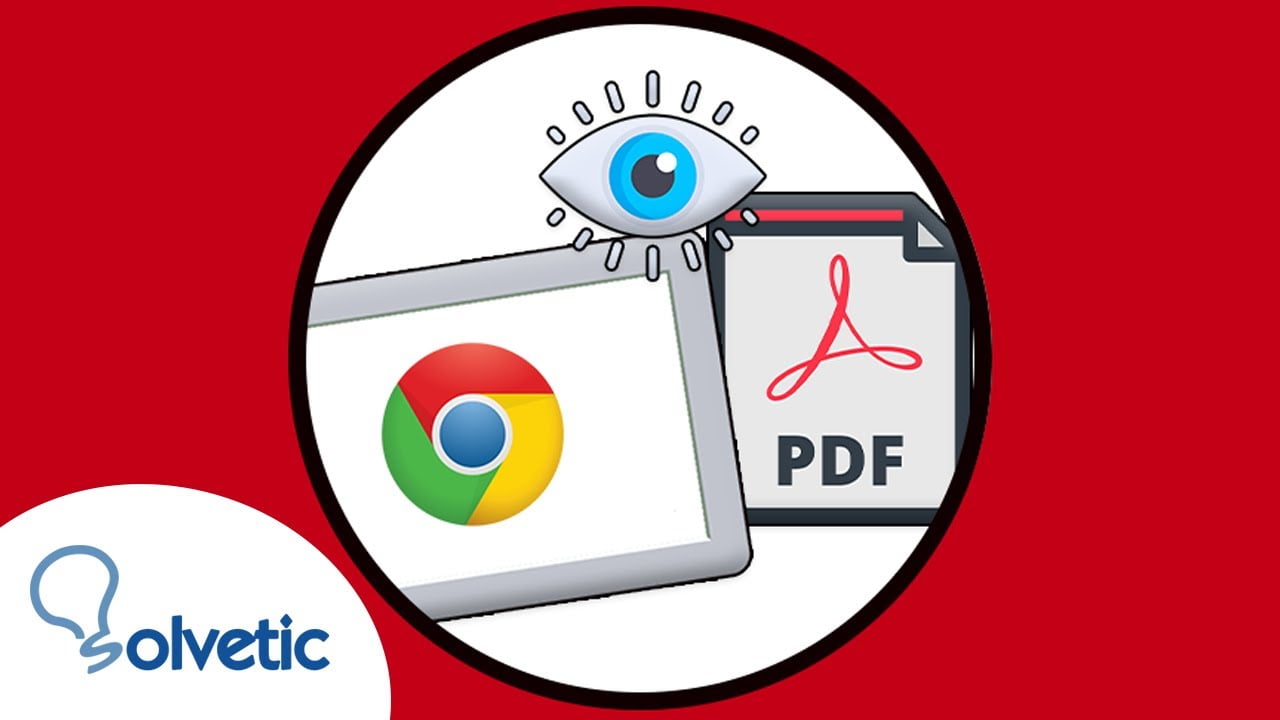
El visor de PDF de Chrome es una herramienta muy útil que nos permite visualizar archivos PDF directamente desde nuestro navegador sin necesidad de descargarlos o abrirlos en otro programa. Sin embargo, puede que en algunas ocasiones no esté activado por defecto y tengamos que hacerlo manualmente. En este artículo te explicaremos cómo activar el visor de PDF de Chrome y disfrutar de todas sus ventajas.
Guía para activar el visor de archivos PDF en tu dispositivo
Si estás buscando cómo activar el visor de PDF en Google Chrome, estás en el lugar correcto. Activar el visor de PDF te permitirá abrir archivos PDF directamente desde el navegador sin necesidad de descargarlos. Sigue los siguientes pasos para activarlo:
Paso 1: Abre Google Chrome en tu dispositivo.
Paso 2: En la barra de direcciones, escribe «chrome://settings/content/pdfDocuments» y presiona «Enter».
Paso 3: Activa la opción «Abrir archivos PDF en el visor de PDF integrado» si está desactivada.
Paso 4: Si aún no tienes un visor de PDF integrado, Chrome te preguntará si quieres descargar uno. Haz clic en «Descargar» y sigue las instrucciones para instalarlo.
Con estos sencillos pasos, podrás activar el visor de PDF en Google Chrome y disfrutar de una experiencia más cómoda al abrir archivos PDF en tu dispositivo.
Consejos para configurar Chrome y abrir archivos PDF sin problemas
Si eres usuario de Chrome y tienes problemas al abrir archivos PDF, aquí te dejamos algunos consejos que pueden ayudarte a solucionar el problema.
1. Actualiza Chrome: Es importante tener la última versión de Chrome para poder disfrutar de las últimas mejoras y solucionar posibles bugs.
2. Activa la opción de «Descargar PDF en lugar de abrirlos automáticamente»: Para ello, debes ingresar en la configuración de Chrome, ir a «Configuración avanzada», buscar la opción «Descargas» y marcar la casilla «Preguntar dónde guardar cada archivo antes de descargar». De esta manera, podrás elegir si quieres descargar o abrir el archivo PDF.
3. Habilita el visor de PDF de Chrome: Para activar el visor de PDF de Chrome, debes ingresar en la configuración del navegador, buscar la opción «Configuración de contenido», hacer clic en «PDF documents» y habilitar la opción «Usar el visor de PDF de Chrome». De esta forma, podrás visualizar los archivos PDF directamente en el navegador.
Siguiendo estos consejos, podrás configurar Chrome y abrir archivos PDF sin problemas. ¡Inténtalo y disfruta de una navegación sin complicaciones!
Configuración de Chrome para abrir archivos PDF con Adobe de manera fácil y rápida
Si eres usuario de Chrome y necesitas abrir archivos PDF con Adobe, puede que te hayas dado cuenta de que el proceso puede ser un poco complicado. Sin embargo, existen algunas configuraciones que puedes hacer para que esto sea más fácil y rápido. En este artículo te explicamos cómo.
Primero, debes asegurarte de que Adobe Reader esté instalado en tu computadora. Si no lo tienes, puedes descargarlo de manera gratuita desde la página oficial de Adobe. Una vez que lo tengas instalado, sigue estos pasos:
1. Abre Chrome y escribe «chrome://settings» en la barra de direcciones.
2. Desplázate hacia abajo y haz clic en «Avanzado».
3. Busca la sección «Descargas» y haz clic en «Configuración».
4. Desplázate hacia abajo hasta encontrar la opción «PDF» y haz clic en «Cambiar».
5. Selecciona «Adobe Reader» de la lista y haz clic en «Aceptar».
A partir de ahora, cuando hagas clic en un archivo PDF en Chrome, se abrirá automáticamente con Adobe Reader. Este proceso te ahorrará tiempo y te permitirá trabajar de manera más eficiente.
Esperamos que estos pasos te sean útiles.
